Modifikátor Časový posuv#
Modifikátor Časový posuv aplikuje časový posuv na kľúčové snímky Grease Pencil na vašej časovej osi. Ak ste vytvorili kópiu objektu Grease Pencil, môžete použiť modifikátor Časový posuv na kópiách na zmenu synchronizácie ich animácie. To môže poskytnúť prirodzenejšie vyzerajúce výsledky.
Použitím modifikátora Časový posuv je možné, aby sa rozsahy snímok Grease Pencil prehrávali ako opakujúce sa slučky. Tradične 2D animácia, ktorá používa slučkové kresby, zahŕňa chôdzu postáv, stúpajúci dym a padajúci dážď. V režime pevného snímky môže modifikátor Časový posuv zobrazovať kresby na vašej časovej osi úplne nezávisle od polohy prehrávacej hlavy.
Použitím modifikátora Časový posuv je možné, aby sa rozsahy snímok Grease Pencil prehrávali ako opakujúce sa slučky. Tradične 2D animácia, ktorá používa slučkové kresby, zahŕňa chôdzu postáv, stúpajúci dym a padajúci dážď. V režime pevného snímky môže modifikátor Časový posuv zobrazovať kresby na vašej časovej osi úplne nezávisle od polohy prehrávacej hlavy.
To môže byť užitočné na zobrazenie kresieb, ktoré sa v animácii často objavia. Predstavte si napríklad prepínanie medzi preddefinovanými tvarmi úst.
Možnosti#
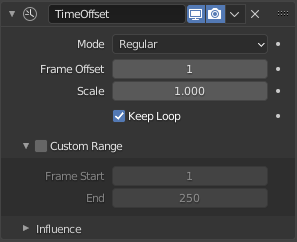
Modifikátor Časový posuv.#
- Režim
- Bežné:
Posunie kľúčové snímky v predvolenom smere prehrávania animácií (prehrávacia hlava sa pohybuje zľava doprava).
- Obrátene:
Posunie kľúčové snímky v obrátenom smere prehrávania animácií (prehrávacia hlava sa pohybuje sprava doľava).
- Upevnená snímka:
Parameter Snímka určuje, ktorá snímka zobrazí. Táto hodnota musí byť animovaná, aby sa počas prehrávania zmenila zobrazená snímka.
- Snímka
Číslo snímky, ktorá sa má zobraziť.
- Ping Pong:
Slučka animácie tam a späť.
- Reťaz:
Umožňuje kombinovať rôzne režimy po sebe.
- Opakovať
Počet opakovaní cyklu
- Posunúť snímku
Počet snímok na kompenzáciu pôvodných kľúčových snímok.
- Mierka
Ovláda rýchlosť prehrávania snímok. 1 sa rovná skutočnej snímkovej frekvencii, môže byť kladná (rýchlejšia) alebo záporná (pomalšia).
- Zachovať slučku
Presunie koncovú snímku na začiatok animácie, aby sa animácia zachovala v slučke.
Vlastný rozsah#
Ak je táto možnosť povolená, prehrávanie animácie je obmedzené iba na rozsah snímok.
- Snímka Začiatok, Koniec
Nastaví rozsah počiatočnej a koncovej snímky.
Vplyv#
Pozrite si Filtre vplyvu.